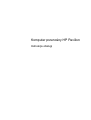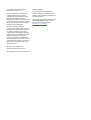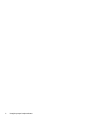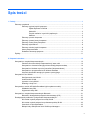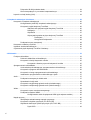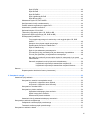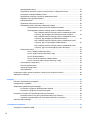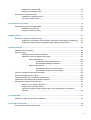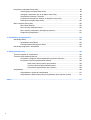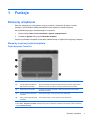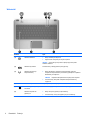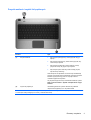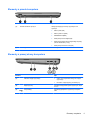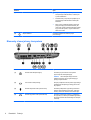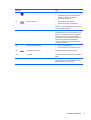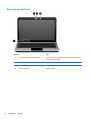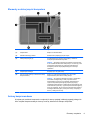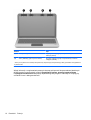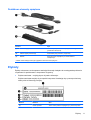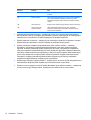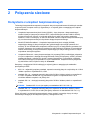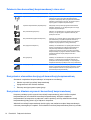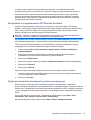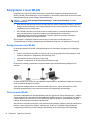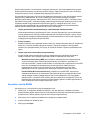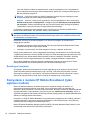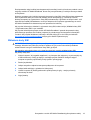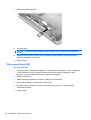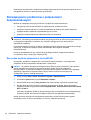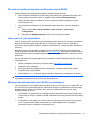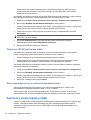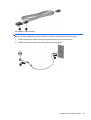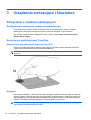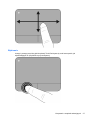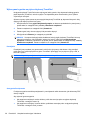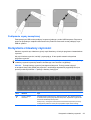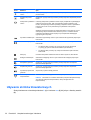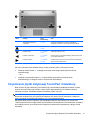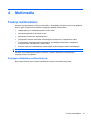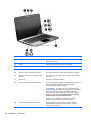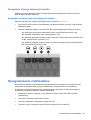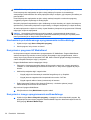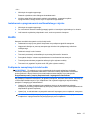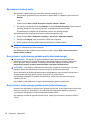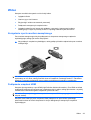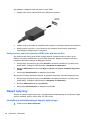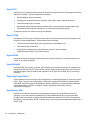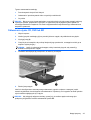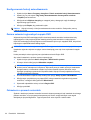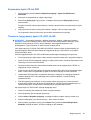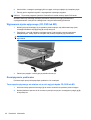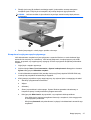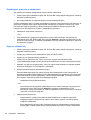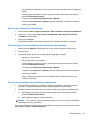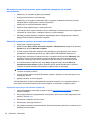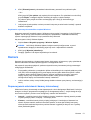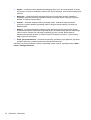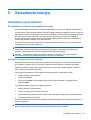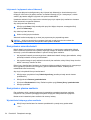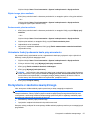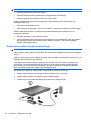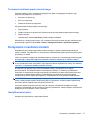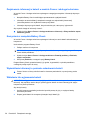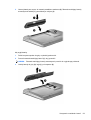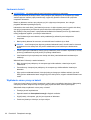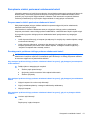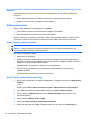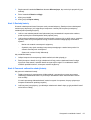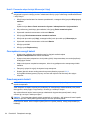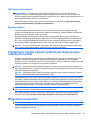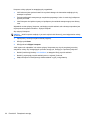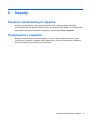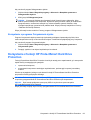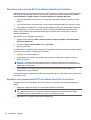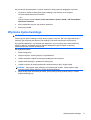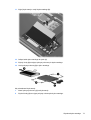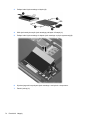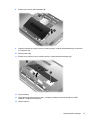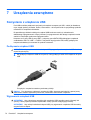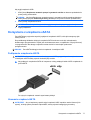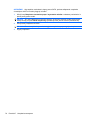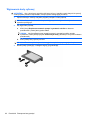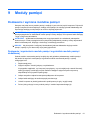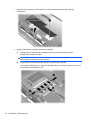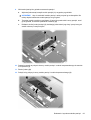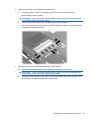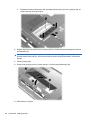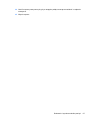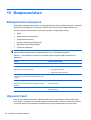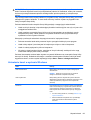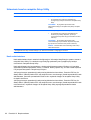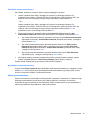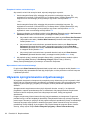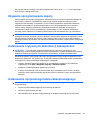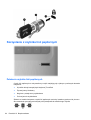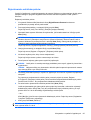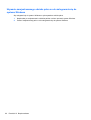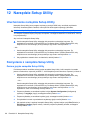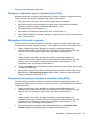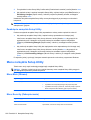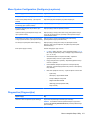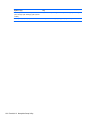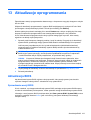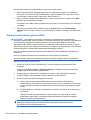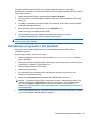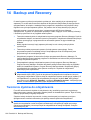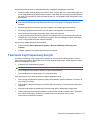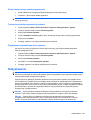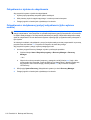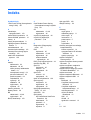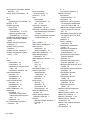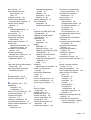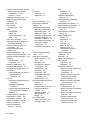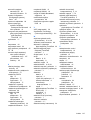HP Pavilion dm4-1300 Entertainment Notebook PC series Instrukcja obsługi
- Typ
- Instrukcja obsługi

Komputer przenośny HP Pavilion
Instrukcja obsługi

© Copyright 2010 Hewlett-Packard
Development Company, L.P.
Microsoft i Windows są zastrzeżonymi
w Stanach Zjednoczonych znakami
towarowymi firmy Microsoft Corporation.
Bluetooth jest znakiem towarowym
należącym do właściciela i używanym przez
firmę Hewlett-Packard Company w ramach
licencji. Logo SD jest znakiem towarowym
należącym do jego właściciela.
Informacje zawarte w niniejszym
dokumencie mogą zostać zmienione bez
powiadomienia. Jedyne warunki gwarancji
na produkty i usługi firmy HP są ujęte
w odpowiednich informacjach o gwarancji
towarzyszących tym produktom i usługom.
Żadne z podanych tu informacji nie
powinny być uznawane za jakiekolwiek
gwarancje dodatkowe. Firma HP nie ponosi
odpowiedzialności za błędy techniczne lub
wydawnicze ani pominięcia, jakie mogą
wystąpić w tekście.
Wydanie drugie: sierpień 2010
Wydanie pierwsze: kwiecień 2010
Numer katalogowy dokumentu: 609891-242
Uwagi o produkcie
W niniejszej instrukcji obsługi opisano
funkcje występujące w większości modeli.
Niektóre z funkcji mogą być niedostępne na
danym komputerze.
Aby uzyskać najnowsze informacje zawarte
w Instrukcji obsł
ugi, przejdź do witryny
firmy HP w sieci Web pod adresem
http://www.hp.com/support.

Uwagi dotyczące bezpieczeństwa
OSTRZEŻENIE! Aby zmniejszyć ryzyko oparzeń lub przegrzania komputera, nie umieszczaj go
bezpośrednio na kolanach i nie blokuj otworów wentylacyjnych. Należy używać komputera tylko na
twardej płaskiej powierzchni. Nie należy dopuszczać, aby przepływ powietrza został zablokowany
przez inną twardą powierzchnię, na przykład przez znajdującą się obok opcjonalną drukarkę lub
miękką powierzchnię, na przykład przez poduszki, koc czy ubranie. Nie należy także dopuszczać,
aby pracujący zasilacz dotykał skóry lub miękkiej powierzchni, na przykład poduszki, koca czy
ubrania. Komputer i zasilacz spełniają ograniczenia dotyczące temperatury powierzchni dostępnych
dla użytkownika, zdefiniowane w normie International Standard for Safety of Information Technology
Equipment (IEC 60950).
iii

iv Uwagi dotyczące bezpieczeństwa

Spis treści
1 Funkcje ............................................................................................................................................................ 1
Elementy urządzenia ............................................................................................................................ 1
Elementy w górnej części komputera .................................................................................. 1
Płytka dotykowa TouchPad ................................................................................. 1
Wskaźniki ............................................................................................................ 2
Przycisk zasilania i czytnik linii papilarnych ........................................................ 3
Klawisze .............................................................................................................. 4
Elementy z przodu komputera ............................................................................................. 5
Elementy z prawej strony komputera ................................................................................... 5
Elementy z lewej strony komputera ..................................................................................... 6
Elementy wyświetlacza ........................................................................................................ 8
Elementy w dolnej części komputera ................................................................................... 9
Anteny bezprzewodowe ....................................................................................................... 9
Dodatkowe elementy sprzętowe ........................................................................................ 11
Etykiety ............................................................................................................................................... 11
2 Połączenia sieciowe ..................................................................................................................................... 13
Korzystanie z urządzeń bezprzewodowych ....................................................................................... 13
Położenie ikon komunikacji bezprzewodowej i stanu sieci ................................................ 14
Korzystanie z elementów sterujących komunikacją bezprzewodową ................................ 14
Korzystanie z klawisza czynności komunikacji bezprzewodowej ...................................... 14
Korzystanie z oprogramowania HP Wireless Assistant ..................................................... 15
Używanie elementów sterujących systemu operacyjnego ................................................. 15
Korzystanie z sieci WLAN .................................................................................................................. 16
Konfigurowanie sieci WLAN .............................................................................................. 16
Ochrona sieci WLAN ......................................................................................................... 16
Łączenie z siecią WLAN .................................................................................................... 17
Roaming w innej sieci ........................................................................................................ 18
Korzystanie z modułu HP Mobile Broadband (tylko wybrane modele) ............................................... 18
Wkładanie karty SIM .......................................................................................................... 19
Wyjmowanie karty SIM ...................................................................................................... 20
Korzystanie z urządzeń bezprzewodowych Bluetooth ....................................................................... 21
Bluetooth i udostępnianie połączenia internetowego (ICS) ............................................... 21
Rozwiązywanie problemów z połączeniami bezprzewodowymi ......................................................... 22
Nie można uzyskać połączenia z siecią WLAN ................................................................. 22
Nie można uzyska
ć połączenia z preferowaną siecią WLAN ............................................ 23
Ikona sieci nie jest wyświetlana ......................................................................................... 23
Bieżące kody zabezpieczeń sieci WLAN są niedostępne ................................................. 23
v

Połączenie WLAN jest bardzo słabe .................................................................................. 24
Nie można połączyć się z routerem bezprzewodowym ..................................................... 24
Łączenie z siecią lokalną (LAN) ......................................................................................................... 24
3 Urządzenia wskazujące i klawiatura ............................................................................................................ 26
Korzystanie z urządzeń wskazujących ............................................................................................... 26
Konfigurowanie preferencji urządzenia wskazującego ...................................................... 26
Korzystanie z płytki dotykowej TouchPad .......................................................................... 26
Włączanie lub wyłączanie płytki dotykowej TouchPad ...................................... 26
Nawigacja .......................................................................................................... 26
Wybieranie ........................................................................................................ 27
Wykonywanie gestów na płytce dotykowej TouchPad ...................................... 28
Przewijanie ....................................................................................... 28
Szczypanie/Powiększanie ................................................................ 28
Podłączanie myszy zewnętrznej ........................................................................................ 29
Korzystanie z klawiszy czynności ....................................................................................................... 29
Używanie skrótów klawiaturowych ..................................................................................................... 30
Czyszczenie płytki dotykowej TouchPad i klawiatury ......................................................................... 31
4 Multimedia ..................................................................................................................................................... 33
Funkcje multimedialne ........................................................................................................................ 33
Położenie składników multimedialnych .............................................................................. 33
Korzystanie z funkcji aktywności nośnika .......................................................................... 35
Korzystanie z klawiszy czynności aktywności nośnika ..................................... 35
Oprogramowanie multimedialne ......................................................................................................... 35
Uruchamianie preinstalowanego oprogramowania multimedialnego ................................ 36
Korzystanie z programu HP MediaSmart .......................................................................... 36
Korzystanie z innego oprogramowania multimedialnego .................................................. 36
Instalowanie oprogramowania multimedialnego z dysku ................................................... 37
Audio .................................................................................................................................................. 37
Podłączanie zewn
ętrznych źródeł audio ............................................................................ 37
Sprawdzanie funkcji audio ................................................................................................. 38
Korzystanie z wyjściowego gniazda audio (słuchawkowego) ............................................ 38
Korzystanie z wejściowego gniazda audio (mikrofonowego) ............................................. 38
Wideo ................................................................................................................................................. 39
Korzystanie z portu monitora zewnętrznego ...................................................................... 39
Podłączanie urządzeń HDMI ............................................................................................. 39
Konfigurowanie audio dla połączenia HDMI (tylko wybrane modele) ............... 40
Napęd optyczny .................................................................................................................................. 40
Identyfikacja zainstalowanego napędu optycznego ........................................................... 40
Korzystanie z dysków optycznych (CD, DVD i BD) ........................................................... 41
Wybieranie właściwych dysków optycznych (CD, DVD i BD) ............................................ 41
Dyski CD-R ....................................................................................................... 42
vi

Dyski CD-RW .................................................................................................... 42
Dyski DVD±R .................................................................................................... 42
Dyski DVD±RW ................................................................................................. 42
Dyski LightScribe DVD+R ................................................................................. 42
Dyski Blu-ray (BD) ............................................................................................. 42
Odtwarzanie dysku CD, DVD lub BD ................................................................................. 43
Konfigurowanie funkcji autoodtwarzania ........................................................................... 44
Zmiana ustawień regionalnych napędu DVD ..................................................................... 44
Ostrzeżenie o prawach autorskich ..................................................................................... 44
Kopiowanie dysku CD lub DVD ......................................................................................... 45
Tworzenie (nagrywanie) dysku CD, DVD lub BD .............................................................. 45
Wyjmowanie dysku optycznego (CD, DVD lub BD) ........................................................... 46
Rozwiązywanie problemów ............................................................................................... 46
Taca napędu optycznego nie otwiera się w celu wyjęcia dysku CD, DVD
lub BD ............................................................................................................... 46
Komputer nie wykrywa napędu optycznego ...................................................... 47
Zapobieganie przerwom w odtwarzaniu ............................................................ 48
Dysk nie odtwarza się ....................................................................................... 48
Dysk nie jest odtwarzany automatycznie .......................................................... 49
Film zatrzymuje się, przeskakuje lub jest odtwarzany nieprawidłowo ............... 49
Film nie jest wyświetlany na wyświetlaczu zewnętrznym .................................. 49
Nie udaje się uruchomić procesu zapisu dysku lub zatrzymuje się on przed
zakończeniem ................................................................................................... 50
Sterownik urządzenia musi być ponownie zainstalowany ................................. 50
Uzyskiwanie najnowszych sterowników urządzeń HP ..................... 50
Uzyskiwanie najnowszych sterowników urządzeń Windows ............ 51
Kamera ............................................................................................................................................... 51
Dopasowywanie właściwości kamery internetowej ............................................................ 51
5 Zarządzanie energią ...................................................................................................................................... 53
Ustawianie opcji zasilania .................................................................................................................. 53
Korzystanie z ustawień oszczędzania energii ................................................................... 53
Inicjowanie i wyłączanie stanu uśpienia ............................................................ 53
Inicjowanie i wyłączanie stanu hibernacji .......................................................... 54
Korzystanie z miernika baterii ............................................................................................ 54
Korzystanie z planów zasilania .......................................................................................... 54
Wyświetlanie bieżącego planu zasilania ........................................................... 54
Wybór innego planu zasilania ........................................................................... 55
Dostosowanie planów zasilania ........................................................................ 55
Ustawianie funkcji podawania hasła przy wznowieniu ....................................................... 55
Korzystanie z zasilania zewnętrznego ............................................................................................... 55
Podłączanie zasilacza prądu przemiennego ..................................................................... 56
Testowanie zasilacza prądu przemiennego ....................................................................... 57
Korzystanie z zasilania z baterii ......................................................................................................... 57
vii

Identyfikowanie baterii ....................................................................................................... 57
Znajdowanie informacji o baterii w module Pomoc i obsługa techniczna .......................... 58
Korzystanie z narzędzia Battery Check ............................................................................. 58
Wyświetlanie informacji o poziomie naładowania baterii ................................................... 58
Wkładanie lub wyjmowanie baterii ..................................................................................... 58
Ładowanie baterii ............................................................................................................... 60
Wydłużanie czasu pracy na baterii .................................................................................... 60
Zarządzanie niskimi poziomami naładowania baterii ......................................................... 61
Rozpoznawanie niskich poziomów naładowania baterii ................................... 61
Rozwiązywanie problemu niskiego poziomu naładowania baterii ..................... 61
Aby rozwiązać problem niskiego poziomu naładowania baterii
w sytuacji, gdy dostępne jest zewnętrzne źródło zasilania ............... 61
Aby rozwiązać problem niskiego poziomu naładowania baterii
w sytuacji, gdy dostępna jest naładowana bateria ........................... 61
Aby rozwiązać problem niskiego poziomu naładowania baterii
w sytuacji, gdy nie są dostępne źródła zasilania .............................. 61
Aby rozwiązać problem niskiego poziomu naładowania baterii
w sytuacji, gdy nie można wyłączyć trybu Hibernacja ...................... 62
Kalibrowanie baterii ........................................................................................................... 62
Krok 1: Naładuj cał
kowicie baterię .................................................................... 62
Krok 2: Wyłącz funkcje Hibernacja i Uśpij ......................................................... 62
Krok 3: Rozładuj baterię .................................................................................... 63
Krok 4: Ponownie całkowicie naładuj baterię .................................................... 63
Krok 5: Ponownie włącz funkcje Hibernacja i Uśpij ........................................... 64
Oszczędzanie energii baterii .............................................................................................. 64
Przechowywanie baterii ..................................................................................................... 64
Utylizacja zużytej baterii .................................................................................................... 65
Wymiana baterii ................................................................................................................. 65
Przełączanie między trybami graficznymi (dotyczy tylko niektórych modeli) ..................................... 65
Wyłączanie komputera ....................................................................................................................... 65
6 Napędy ........................................................................................................................................................... 67
Położenie zainstalowanych napędów ................................................................................................. 67
Postępowanie z napędami ................................................................................................................. 67
Zwiększanie wydajności dysku twardego ........................................................................................... 68
Korzystanie z programu Defragmentator dysków .............................................................. 68
Korzystanie z programu Oczyszczanie dysku ................................................................... 69
Korzystanie z funkcji HP ProtectSmart Hard Drive Protection ........................................................... 69
Określanie stanu funkcji HP ProtectSmart Hard Drive Protection ..................................... 70
Używanie oprogramowania HP ProtectSmart Hard Drive Protection ................................ 70
Wymiana dysku twardego .................................................................................................................. 71
7 Urządzenia zewnętrzne ................................................................................................................................. 76
Korzystanie z urządzenia USB ........................................................................................................... 76
viii

Podłączanie urządzeń USB ............................................................................................... 76
Wyjmowanie urządzeń USB .............................................................................................. 76
Korzystanie z urządzenia eSATA ....................................................................................................... 77
Podłączanie urządzenia eSATA ........................................................................................ 77
Usuwanie urządzeń eSATA ............................................................................................... 77
8 Zewnętrzne karty pamięci ............................................................................................................................ 79
Korzystanie z gniazd kart Digital Media ............................................................................................. 79
Wkładanie karty cyfrowej ................................................................................................... 79
Wyjmowanie karty cyfrowej ............................................................................................... 80
9 Moduły pamięci ............................................................................................................................................. 81
Dodawanie i wymiana modułów pamięci ............................................................................................ 81
Dodawanie i wymienianie modułu pamięci w gnieździe modułu pamięci dodatkowej ....... 81
Dodawanie modułu pamięci do podstawowego gniazda modułu pamięci ......................... 84
10 Bezpieczeństwo .......................................................................................................................................... 88
Zabezpieczanie komputera ................................................................................................................ 88
Używanie haseł .................................................................................................................................. 88
Ustawianie haseł w systemie Windows ............................................................................. 89
Ustawianie haseł w narzędziu Setup Utility ....................................................................... 90
Hasło administratora ......................................................................................... 90
Zarządzanie hasłem administratora ................................................. 91
Wprowadzanie hasła administratora ................................................ 91
Hasł
o uruchomieniowe ...................................................................................... 91
Zarządzanie hasłem uruchomieniowym ........................................... 92
Wprowadzanie hasła uruchomieniowego ......................................... 92
Używanie oprogramowania antywirusowego ..................................................................................... 92
Używanie oprogramowania zapory .................................................................................................... 93
Instalowanie krytycznych aktualizacji zabezpieczeń .......................................................................... 93
Instalowanie opcjonalnego kabla zabezpieczającego ........................................................................ 93
Korzystanie z czytnika linii papilarnych .............................................................................................. 94
Położenie czytnika linii papilarnych ................................................................................... 94
Rejestrowanie odcisków palców ........................................................................................ 95
Używanie zarejestrowanego odcisku palca w celu zalogowania się do systemu
Windows ............................................................................................................................ 96
11 HP QuickWeb .............................................................................................................................................. 97
Włączanie i wyłączanie programu QuickWeb .................................................................................... 97
12 Narzędzie Setup Utility ............................................................................................................................... 98
Uruchomienie narzędzia Setup Utility ................................................................................................ 98
ix

Korzystanie z narzędzia Setup Utility ................................................................................................. 98
Zmiana języka narzędzia Setup Utility ............................................................................... 98
Nawigacja i wybieranie opcji w narzędziu Setup Utility ..................................................... 99
Wyświetlanie informacji o systemie ................................................................................... 99
Przywracanie domyślnych ustawień w narzędziu Setup Utility .......................................... 99
Zamknięcie narzędzia Setup Utility .................................................................................. 100
Menu narzędzia Setup Utility ............................................................................................................ 100
Menu Main (Główne) ....................................................................................................... 100
Menu Security (Zabezpieczenia) ..................................................................................... 100
Menu System Configuration (Konfiguracja systemu) ....................................................... 101
Diagnostics (Diagnostyka) ............................................................................................... 101
13 Aktualizacje oprogramowania ................................................................................................................. 103
Aktualizacja BIOS ............................................................................................................................. 103
Sprawdzanie wersji BIOS ................................................................................................ 103
Pobieranie aktualizacji systemu BIOS ............................................................................. 104
Aktualizacja programów i sterowników ............................................................................................. 105
14 Backup and Recovery .............................................................................................................................. 106
Tworzenie dysków do odzyskiwania ................................................................................................ 106
Tworzenie kopii zapasowej danych .................................................................................................. 107
Korzystanie z programu Kopia zapasowa/Przywracanie Windows ................................. 108
Korzystanie z punktów przywracania systemu ................................................................ 108
Kiedy należy tworzyć punkty przywracania ..................................................... 109
Tworzenie punktów przywracania systemu ..................................................... 109
Przywracanie poprzedniego stanu systemu .................................................... 109
Odzyskiwanie ................................................................................................................................... 109
Odzyskiwanie z dysków do odzyskiwania ....................................................................... 110
Odzyskiwanie z dedykowanej partycji odzyskiwania (tylko wybrane modele) ................. 110
Indeks ............................................................................................................................................................... 111
x

1 Funkcje
Elementy urządzenia
Elementy znajdujące się w komputerze mogą się zmieniać w zależności od regionu i modelu.
Ilustracje w tym rozdziale określają standardowe funkcje większości modeli komputera.
Aby wyświetlić listę sprzętu zainstalowanego w komputerze:
1. Wybierz kolejno Start > Panel sterowania > System i zabezpieczenia.
2. W obszarze System kliknij przycisk Menedżer urządzeń.
Za pomocą menedżera urządzeń można także dodawać sprzęt i modyfikować konfigurację urządzeń.
Elementy w górnej części komputera
Płytka dotykowa TouchPad
Element Opis
(1) Przycisk włączania/wyłączania
płytki dotykowej TouchPad
Służy do włączania lub wyłączania płytki dotykowej TouchPad. Szybko stuknij
dwukrotnie przycisk, aby włączyć i wyłączyć płytkę dotykową TouchPad.
(2) Płytka dotykowa TouchPad* Umożliwia przesuwanie wskaźnika, a także zaznaczanie oraz aktywowanie
elementów na ekranie.
(3) Lewy przycisk płytki dotykowej
TouchPad*
Pełni te same funkcje, co lewy przycisk myszy zewnętrznej.
(4) Prawy przycisk płytki dotykowej
TouchPad*
Pełni te same funkcje, co prawy przycisk myszy zewnętrznej.
* W tabeli zamieszczono ustawienia fabryczne. Aby wyświetlić lub zmienić ustawienia urządzeń wskazujących, wybierz
kolejno Start > Urządzenia i drukarki. Następnie kliknij prawym klawiszem urządzenie symbolizujące wybrane urządzenie
i wybierz Ustawienia myszy.
Elementy urządzenia 1

Wskaźniki
Element Opis
(1)
Wskaźnik zasilania
●
Biały: zasilanie jest włączone.
●
Miga na biało: komputer jest w trybie uśpienia.
UWAGA: Z lewej strony komputera znajduje się jeszcze jeden
wskaźnik zasilania.
(2)
Wskaźnik wyciszenia Pomarańczowy: Dźwięk głośnika jest wyłączony.
(3)
Wskaźnik komunikacji
bezprzewodowej
●
Biały: Wbudowane urządzenie bezprzewodowe, takie jak
urządzenie bezprzewodowej sieci lokalnej (WLAN) lub urządzenie
Bluetooth®, jest włączone.
UWAGA: Urządzenia bezprzewodowe są fabrycznie włączone.
●
Pomarańczowy: Wszystkie urządzenia bezprzewodowe są
wyłączone.
(4) Wskaźnik caps lock Biały: włączona jest funkcja caps lock.
(5)
Wskaźnik płytki dotykowej
TouchPad
Pomarańczowy: płytka dotykowa TouchPad jest wyłączona.
(6) Wskaźnik czytnika linii
papilarnych
●
Biały: odczyt linii papilarnych jest właściwy.
●
Pomarańczowy: odczyt linii papilarnych jest niewłaściwy.
2Rozdział 1 Funkcje

Przycisk zasilania i czytnik linii papilarnych
Element Opis
(1) Przycisk zasilania*
●
Gdy komputer jest wyłączony, naciśnij przycisk, aby go
włączyć.
●
Gdy komputer jest włączony, krótko naciśnij przycisk, aby
uruchomić tryb uśpienia.
●
Gdy komputer znajduje się w stanie uśpienia, naciśnij
przycisk na chwilę, aby wyjść z trybu uśpienia.
●
Gdy komputer jest w hibernacji, krótko naciśnij przycisk,
aby zakończyć hibernację.
Jeżeli komputer nie odpowiada i nie można użyć standardowej
procedury zamykania systemu Windows®, naciśnięcie przycisku
zasilania i przytrzymanie go przez co najmniej 5 sekund
umożliwia wyłączenie komputera.
Aby uzyskać więcej informacji o ustawieniach zasilania, wybierz
Start > Panel sterowania > System i zabezpieczenia > Opcje
zasilania.
(2) Czytnik linii papilarnych Umożliwia logowanie do systemu Windows na podstawie
rozpoznania linii papilarnych, a nie podania hasła.
* W tabeli zamieszczono ustawienia fabryczne. Informacje o moż
liwości zmiany ustawień fabrycznych można znaleźć
w instrukcjach obsługi dostępnych w Pomocy i obsłudze technicznej.
Elementy urządzenia 3

Klawisze
Element Opis
(1) Klawisz esc Wyświetla informacje o systemie (po naciśnięciu razem
z klawiszem fn).
(2) Klawisz fn Wyświetla informacje o systemie (po naciśnięciu razem
z klawiszem esc).
(3) Klawisz z logo systemu Windows Wyświetla menu Start systemu Windows.
(4) Klawisz aplikacji systemu Windows Umożliwia wyświetlanie menu skrótów dla elementu
znajdującego się pod wskaźnikiem.
(5) Klawisze czynności Umożliwiają wykonywanie często używanych funkcji.
4Rozdział 1 Funkcje

Elementy z przodu komputera
Element Opis
(1) Gniazdo nośników cyfrowych Obsługuje następujące formaty opcjonalnych kart
cyfrowych:
●
Memory Stick (MS)
●
Memory Stick Pro (MSP)
●
MultiMediaCard (MMC)
●
Karta pamięci Secure Digital (SD)
●
Karta pamięci SDHC (Secure Digital High Capacity)
(rozmiar standardowy i duży)
●
Karta pamięci xD-Picture Card (XD)
(2) Głośniki (2) Umożliwiają odtwarzanie dźwięku.
Elementy z prawej strony komputera
Element Opis
(1) Wskaźnik napędu optycznego
●
Świeci: trwa uzyskiwanie dostępu do napędu
optycznego.
●
Nie świeci: napęd optyczny jest bezczynny.
(2) Napęd optyczny Umożliwia odczytywanie dysków optycznych i zapis
na nich.
(3)
Porty USB (2) Umożliwiają podłączenie opcjonalnych urządzeń
USB.
Elementy urządzenia 5

Element Opis
(4) Wskaźnik baterii
●
Biały: komputer jest podłączony do
zewnętrznego źródła zasilania, a bateria jest
w pełni naładowana.
●
Pomarańczowy: komputer jest podłączony do
zewnętrznego źródła zasilania i bateria jest
ładowana.
●
Miga: poziom naładowania baterii, która jest
jedynym dostępnym źródłem zasilania, jest
niski. Kiedy poziom naładowania baterii osiąga
krytycznie niski poziom, miganie wskaźnika
baterii trwa nadal.
(5)
Złącze zasilania Umożliwia podłączenie zasilacza prądu
przemiennego.
Elementy z lewej strony komputera
Element Opis
(1)
Gniazdo linki zabezpieczającej Umożliwia przymocowanie do komputera
opcjonalnej linki zabezpieczającej.
UWAGA: Linka zabezpieczająca utrudnia
kradzież komputera, ale nie gwarantuje jego
pełnego bezpieczeństwa.
(2)
Port monitora zewnętrznego Służy do podłączania do komputera opcjonalnego
wyświetlacza zewnętrznego, takiego jak monitor
lub projektor.
(3)
Gniazdo wejściowe audio (mikrofonowe) Umożliwia podłączenie opcjonalnego mikrofonu
zestawu słuchawkowego komputera, mikrofonu
kolumny stereo lub mikrofonu monofonicznego.
(4)
Gniazdo wyjściowe audio (słuchawkowe) Umożliwia odtwarzanie dźwięku po podłączeniu
do opcjonalnych, zasilanych oddzielnie głośników,
słuchawek, zestawu słuchawkowego lub dźwięku
z telewizji.
6Rozdział 1 Funkcje

Element Opis
(5)
Wskaźnik napędu
●
Biały: komputer korzysta z dysku twardego.
●
Pomarańczowy: system HP ProtectSmart
Hard Drive Protection tymczasowo
zaparkował dysk twardy.
(6)
Wskaźnik zasilania
●
Świeci: zasilanie jest włączone.
●
Miga: komputer jest w trybie uśpienia.
UWAGA: Kolejny wskaźnik zasilania znajduje
się obok przycisku zasilania.
(7) Otwory wentylacyjne (3) Umożliwiają dopływ powietrza zapewniający
chłodzenie wewnętrznych elementów komputera.
UWAGA: Wentylator komputera jest włączany
automatycznie w celu chłodzenia elementów
wewnętrznych i ich ochrony przed przegrzaniem.
Włączanie się i wyłączanie wewnętrznego
wentylatora podczas zwykłej eksploatacji jest
normalnym zjawiskiem.
(8) Wskaźniki RJ-45 (sieciowe)
●
Biały: sieć jest podłączona.
●
Pomarańczowy: oznacza aktywność sieci.
(9)
Gniazdo RJ-45 (sieciowe) Umożliwia podłączenie kabla sieciowego.
(10) Port HDMI Umożliwia podłączenie opcjonalnego urządzenia
HDMI.
(11) Połączony port eSATA/USB Umożliwia podłączenie opcjonalnego urządzenia
USB lub eSATA o wysokiej wydajności, takiego
jak zewnętrzny dysk twardy eSATA.
Elementy urządzenia 7

Elementy wyświetlacza
Element Opis
(1) Przełącznik wyświetlacza wewnętrznego Powoduje wyłączenie wyświetlacza, jeśli zostanie on zamknięty
w czasie pracy komputera.
(2) Wskaźnik kamery internetowej Biały: kamera internetowa pracuje.
(3) Kamera Umożliwia nagrywanie wideo oraz robienie zdjęć.
(4) Mikrofon wewnętrzny Nagrywa dźwięk.
8Rozdział 1 Funkcje

Elementy w dolnej części komputera
Element Opis
(1) Wnęka baterii Miejsce na włożenie baterii.
(2) Zatrzask zwalniający baterie Zwalnia baterię znajdującą się we wnęce.
(3) Otwory wentylacyjne (6) Umożliwiają dopływ powietrza zapewniający chłodzenie
wewnętrznych elementów komputera.
UWAGA: Wentylator komputera jest włączany automatycznie
w celu chłodzenia elementów wewnętrznych i ich ochrony przed
przegrzaniem. Włączanie się i wyłączanie wewnętrznego
wentylatora podczas zwykłej eksploatacji jest normalnym
zjawiskiem.
(4) Wnęka dysku twardego Znajduje się w niej dysk twardy.
(5) Komora modułu pamięci / modułu komunikacji
bezprzewodowej
Miejsce na moduł bezprzewodowej sieci LAN, moduł
bezprzewodowej sieci WAN i moduły pamięci.
UWAGA: Aby zapobiec zawieszeniu systemu i wyświetleniu
komunikatu ostrzegawczego, należy wymieniać moduł
bezprzewodowy wyłącznie na urządzenie zatwierdzone do
uż
ycia w komputerze przez agencję rządową regulującą
urządzenia bezprzewodowe w kraju/regionie zamieszkania. Jeśli
moduł zostanie wymieniony i pojawi się komunikat ostrzegawczy,
wyjmij to urządzenie, aby przywrócić funkcjonalność komputera,
a następnie skontaktuj się z pomocą techniczną, korzystając z
Pomocy i obsługi technicznej.
Anteny bezprzewodowe
W wybranych modelach komputerów co najmniej 2 anteny wysyłają i odbierają sygnały jednego lub
kilku urządzeń bezprzewodowych. Anteny te nie są widoczne na zewnątrz komputera.
Elementy urządzenia 9

Element Opis
(1) Anteny WLAN (2)* Wysyłają i odbierają sygnały w bezprzewodowych sieciach
lokalnych (WLAN).
(2) Anteny WWAN (2) (tylko wybrane modele)* Wysyłają i odbierają sygnały w bezprzewodowych sieciach
rozległych (WWAN).
* Anteny nie są widoczne na zewnątrz komputera. Aby zapewnić optymalną transmisję, należy pozostawić wolną przestrzeń
w pobliżu anten.
Więcej informacji o uregulowaniach prawnych dotyczących łączności bezprzewodowej właściwych
dla kraju/regionu można znaleźć w sekcji Uregulowania prawne, przepisy bezpieczeństwa
i wymagania środowiskowe dotyczącej odpowiedniego kraju/regionu. Informacje te znajdują się
w module Pomoc i obsługa techniczna.
10 Rozdział 1 Funkcje
Strona się ładuje...
Strona się ładuje...
Strona się ładuje...
Strona się ładuje...
Strona się ładuje...
Strona się ładuje...
Strona się ładuje...
Strona się ładuje...
Strona się ładuje...
Strona się ładuje...
Strona się ładuje...
Strona się ładuje...
Strona się ładuje...
Strona się ładuje...
Strona się ładuje...
Strona się ładuje...
Strona się ładuje...
Strona się ładuje...
Strona się ładuje...
Strona się ładuje...
Strona się ładuje...
Strona się ładuje...
Strona się ładuje...
Strona się ładuje...
Strona się ładuje...
Strona się ładuje...
Strona się ładuje...
Strona się ładuje...
Strona się ładuje...
Strona się ładuje...
Strona się ładuje...
Strona się ładuje...
Strona się ładuje...
Strona się ładuje...
Strona się ładuje...
Strona się ładuje...
Strona się ładuje...
Strona się ładuje...
Strona się ładuje...
Strona się ładuje...
Strona się ładuje...
Strona się ładuje...
Strona się ładuje...
Strona się ładuje...
Strona się ładuje...
Strona się ładuje...
Strona się ładuje...
Strona się ładuje...
Strona się ładuje...
Strona się ładuje...
Strona się ładuje...
Strona się ładuje...
Strona się ładuje...
Strona się ładuje...
Strona się ładuje...
Strona się ładuje...
Strona się ładuje...
Strona się ładuje...
Strona się ładuje...
Strona się ładuje...
Strona się ładuje...
Strona się ładuje...
Strona się ładuje...
Strona się ładuje...
Strona się ładuje...
Strona się ładuje...
Strona się ładuje...
Strona się ładuje...
Strona się ładuje...
Strona się ładuje...
Strona się ładuje...
Strona się ładuje...
Strona się ładuje...
Strona się ładuje...
Strona się ładuje...
Strona się ładuje...
Strona się ładuje...
Strona się ładuje...
Strona się ładuje...
Strona się ładuje...
Strona się ładuje...
Strona się ładuje...
Strona się ładuje...
Strona się ładuje...
Strona się ładuje...
Strona się ładuje...
Strona się ładuje...
Strona się ładuje...
Strona się ładuje...
Strona się ładuje...
Strona się ładuje...
Strona się ładuje...
Strona się ładuje...
Strona się ładuje...
Strona się ładuje...
Strona się ładuje...
Strona się ładuje...
Strona się ładuje...
Strona się ładuje...
Strona się ładuje...
Strona się ładuje...
Strona się ładuje...
Strona się ładuje...
Strona się ładuje...
Strona się ładuje...
Strona się ładuje...
-
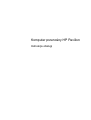 1
1
-
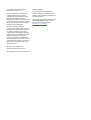 2
2
-
 3
3
-
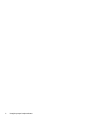 4
4
-
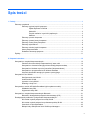 5
5
-
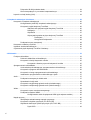 6
6
-
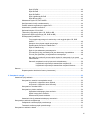 7
7
-
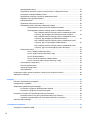 8
8
-
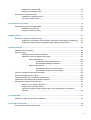 9
9
-
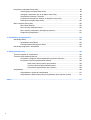 10
10
-
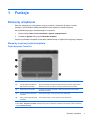 11
11
-
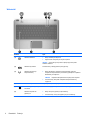 12
12
-
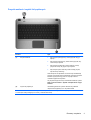 13
13
-
 14
14
-
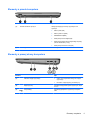 15
15
-
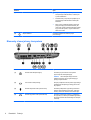 16
16
-
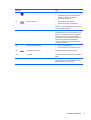 17
17
-
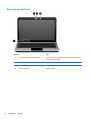 18
18
-
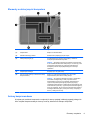 19
19
-
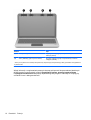 20
20
-
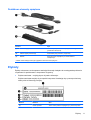 21
21
-
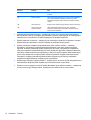 22
22
-
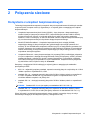 23
23
-
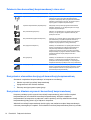 24
24
-
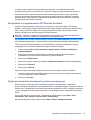 25
25
-
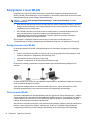 26
26
-
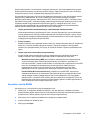 27
27
-
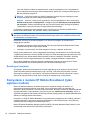 28
28
-
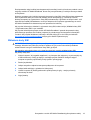 29
29
-
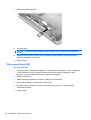 30
30
-
 31
31
-
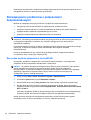 32
32
-
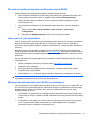 33
33
-
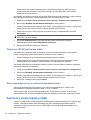 34
34
-
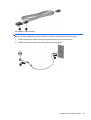 35
35
-
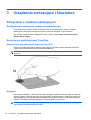 36
36
-
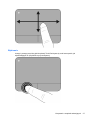 37
37
-
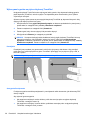 38
38
-
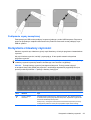 39
39
-
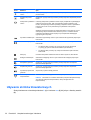 40
40
-
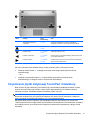 41
41
-
 42
42
-
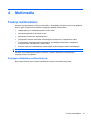 43
43
-
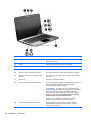 44
44
-
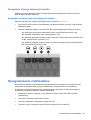 45
45
-
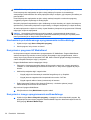 46
46
-
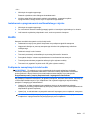 47
47
-
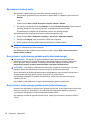 48
48
-
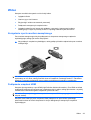 49
49
-
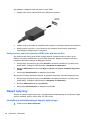 50
50
-
 51
51
-
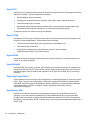 52
52
-
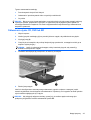 53
53
-
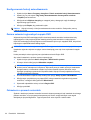 54
54
-
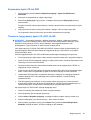 55
55
-
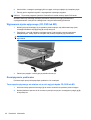 56
56
-
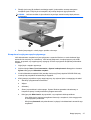 57
57
-
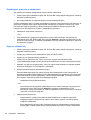 58
58
-
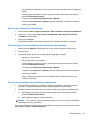 59
59
-
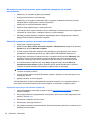 60
60
-
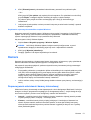 61
61
-
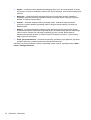 62
62
-
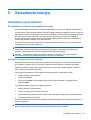 63
63
-
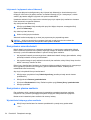 64
64
-
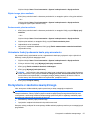 65
65
-
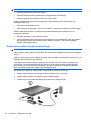 66
66
-
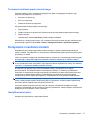 67
67
-
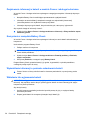 68
68
-
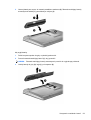 69
69
-
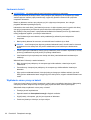 70
70
-
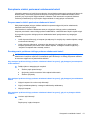 71
71
-
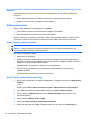 72
72
-
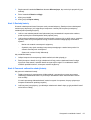 73
73
-
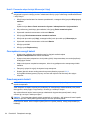 74
74
-
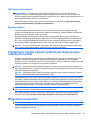 75
75
-
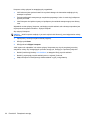 76
76
-
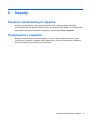 77
77
-
 78
78
-
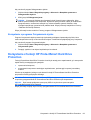 79
79
-
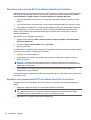 80
80
-
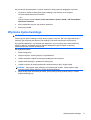 81
81
-
 82
82
-
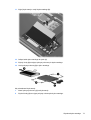 83
83
-
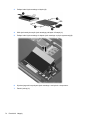 84
84
-
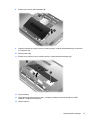 85
85
-
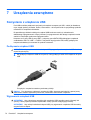 86
86
-
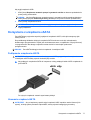 87
87
-
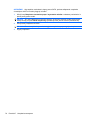 88
88
-
 89
89
-
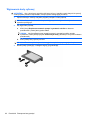 90
90
-
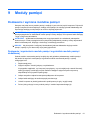 91
91
-
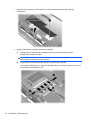 92
92
-
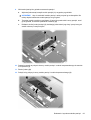 93
93
-
 94
94
-
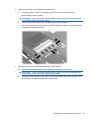 95
95
-
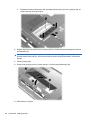 96
96
-
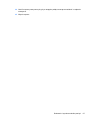 97
97
-
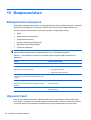 98
98
-
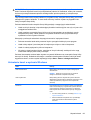 99
99
-
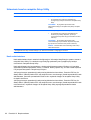 100
100
-
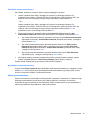 101
101
-
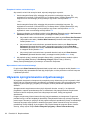 102
102
-
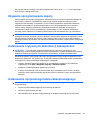 103
103
-
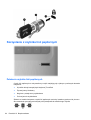 104
104
-
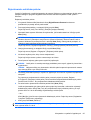 105
105
-
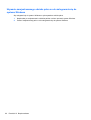 106
106
-
 107
107
-
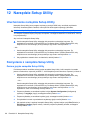 108
108
-
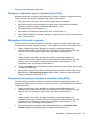 109
109
-
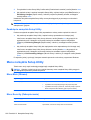 110
110
-
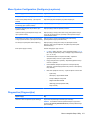 111
111
-
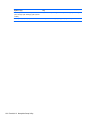 112
112
-
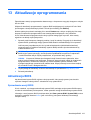 113
113
-
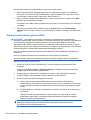 114
114
-
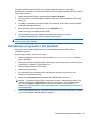 115
115
-
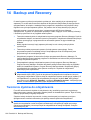 116
116
-
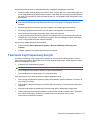 117
117
-
 118
118
-
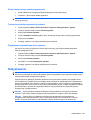 119
119
-
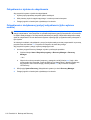 120
120
-
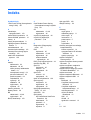 121
121
-
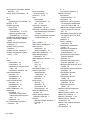 122
122
-
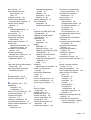 123
123
-
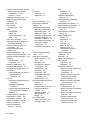 124
124
-
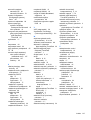 125
125
-
 126
126
HP Pavilion dm4-1300 Entertainment Notebook PC series Instrukcja obsługi
- Typ
- Instrukcja obsługi
Powiązane artykuły
-
HP Pavilion dv6-3100 Entertainment Notebook PC series Instrukcja obsługi
-
HP Pavilion dv3-4300 Entertainment Notebook PC series Instrukcja obsługi
-
HP Pavilion dv3-4100 Entertainment Notebook PC series Instrukcja obsługi
-
HP Pavilion dv6-3100 Entertainment Notebook PC series Instrukcja obsługi
-
HP Pavilion dv7-4200 Entertainment Notebook PC series Instrukcja obsługi
-
HP Pavilion dm1-3000 Entertainment Notebook PC series Instrukcja obsługi
-
HP Pavilion dv7-4200 Entertainment Notebook PC series Instrukcja obsługi
-
HP Pavilion dv7-6b00 Entertainment Notebook PC series Instrukcja obsługi
-
HP EliteBook 8570w Mobile Workstation Instrukcja obsługi
-
HP Pro Tablet 610 G1 PC Instrukcja obsługi